Petunjuk Pengguna Keynote untuk iPad
- Selamat datang
- Yang baru
-
- Memulai dengan Keynote
- Pendahuluan gambar, bagan, dan objek lainnya
- Membuat presentasi
- Memilih cara untuk menavigasi presentasi Anda
- Membuka presentasi
- Menyimpan dan menamai presentasi
- Menemukan presentasi
- Mencetak presentasi
- Menyesuaikan bar alat
- Menyalin teks dan objek antara app
- Gerakan layar sentuh dasar
- Menggunakan Apple Pencil dengan Keynote
- Membuat presentasi menggunakan VoiceOver
-
- Menambahkan atau menghapus slide
- Menambahkan dan melihat catatan penyaji
- Mengubah ukuran slide
- Mengubah latar belakang slide
- Menambahkan tepi di sekitar slide
- Menampilkan atau menyembunyikan placeholder teks
- Menampilkan atau menyembunyikan nomor slide
- Menerapkan tata letak slide
- Menambahkan dan mengedit tata letak slide
- Mengubah tema
-
- Mengubah transparansi objek
- Mengisi bentuk dan kotak teks dengan warna atau gambar
- Menambahkan tepi ke objek
- Menambahkan teks atau judul
- Menambahkan refleksi atau bayangan
- Menggunakan gaya objek
- Mengubah ukuran, memutar, dan membalikkan objek
- Menambahkan objek yang ditautkan untuk membuat presentasi Anda interaktif
-
- Mengirim presentasi
- Pendahuluan kolaborasi
- Mengundang orang lain untuk berkolaborasi
- Berkolaborasi pada presentasi bersama
- Melihat aktivitas terbaru di presentasi bersama
- Mengubah pengaturan presentasi bersama
- Berhenti berbagi presentasi
- Folder bersama dan kolaborasi
- Menggunakan Box untuk berkolaborasi
- Membuat animasi GIF
- Memposting presentasi Anda dalam blog
- Hak Cipta
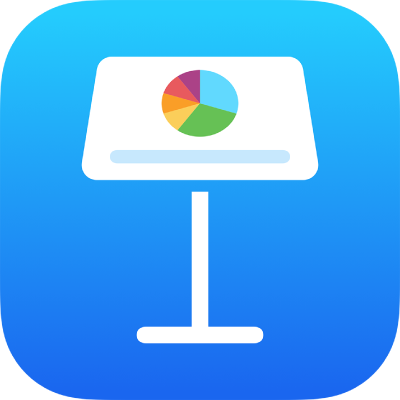
Menggunakan AirDrop untuk mentransfer presentasi Keynote
Dengan AirDrop, Anda dapat mengirimkan presentasi secara nirkabel ke iPhone, iPad, atau Mac di sekitar dalam jaringan Wi-Fi yang sama.
Menyalakan AirDrop:
Pada Mac: Klik desktop untuk beralih ke Finder, lalu pilih Buka > AirDrop (dari menu Buka di bagian atas layar). Jendela AirDrop dibuka. Jika Bluetooth® atau Wi-Fi dimatikan, terdapat tombol untuk menyalakannya.
Di iPhone atau iPad: Buka Pusat Kontrol. Ketuk AirDrop, lalu pilih apakah akan menerima item dari semua orang atau hanya dari orang di app Kontak Anda.
Memilih presentasi yang ingin Anda kirim:
Pada Mac: Jika presentasi terbuka, pilih Bagikan > Kirim salinan (dari menu Bagikan di bagian atas layar), lalu pilih AirDrop. Anda juga dapat Control-klik file presentasi di komputer Anda, lalu pilih Bagikan > AirDrop.
Di iPhone atau iPad: Buka presentasi, ketuk
 , lalu ketuk AirDrop.
, lalu ketuk AirDrop.
Pilih penerima.
Untuk informasi lainnya mengenai menggunakan AirDrop, lihat artikel Dukungan Apple.